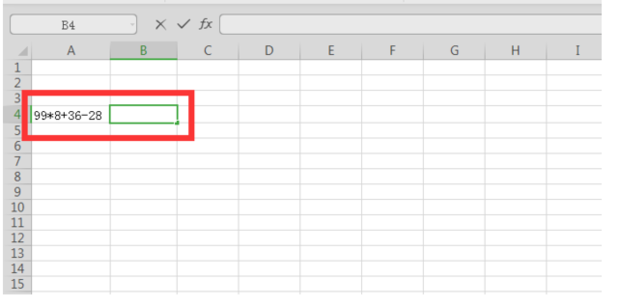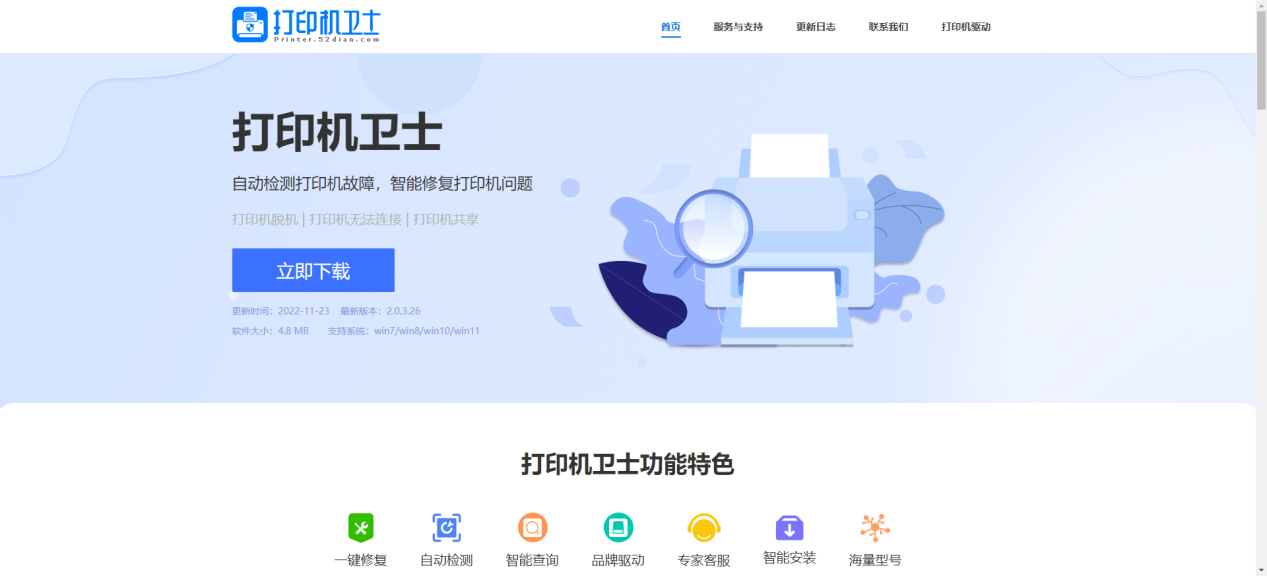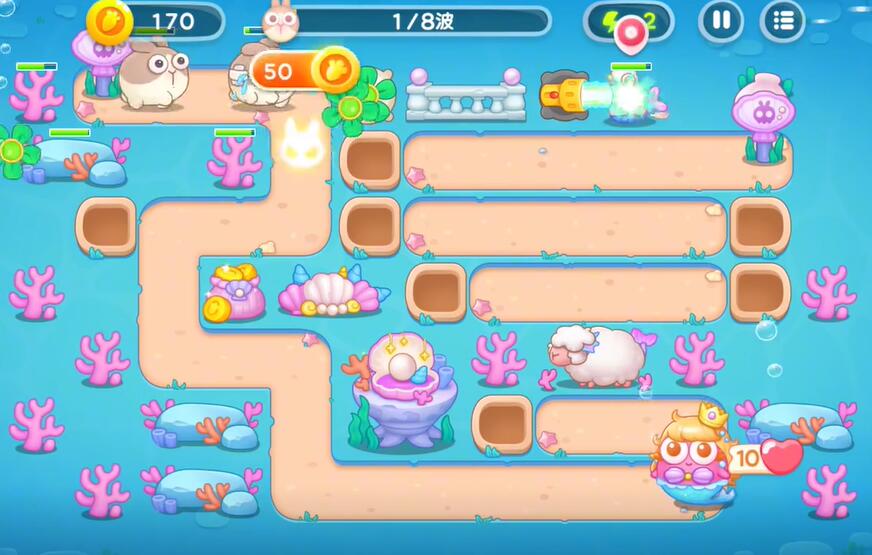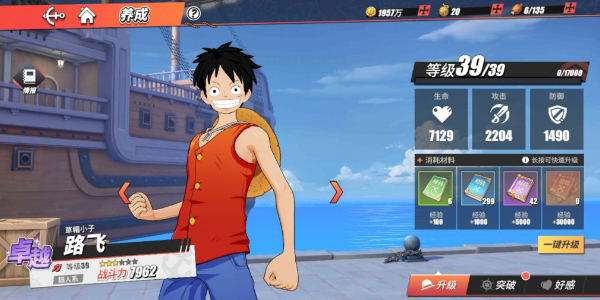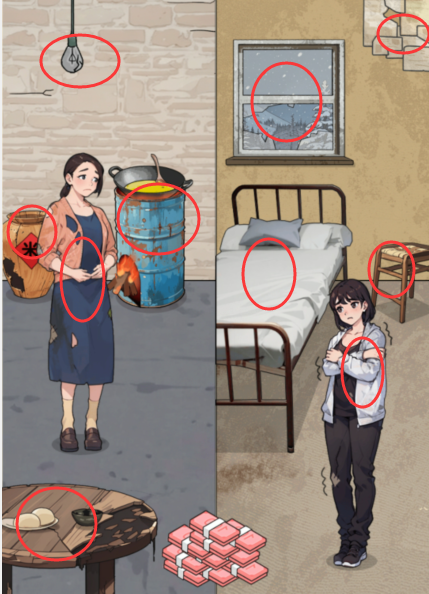Realtek高清晰音频管理器这个声卡管理软件吸引了很多伙伴们入手,操作很简单,但有时可能会发现Realtek高清晰音频管理器找不到了,怎么办呢?本文就介绍一下Realtek高清晰音频管理器找不到的解决方法。
打开“我的电脑”,并点击进入C盘,

进入电脑的C盘之后,点击进入“Program Files”文件夹,

点击进入“Realtek”文件夹,

进入Realtek之后,点击进入“Audio”文件夹,

继续点击进入“HDA”文件夹,

点击“RtlUpd64.exe”即可安装Realtek高清晰音频管理器的驱动,

安装完成之后,进入控制面板,选择“硬件和声音”,

然后就可以找到“Realtek高清晰音频管理器”,如图所示。

还不会处理Realtek高清晰音频管理器找不到的问题的朋友们,不要错过本站带来的这篇文章哦。
- THE END -
最后修改:2024年3月19日
非特殊说明,本博所有文章均为博主原创。
如若转载,请注明出处:https://www.aohu.cc/i/3522.html